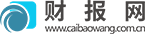(资料图片仅供参考)
(资料图片仅供参考)
今天来聊聊关于win10禁用uac时无法激活此应用,禁用uac时无法激活此应用的文章,现在就为大家来简单介绍下win10禁用uac时无法激活此应用,禁用uac时无法激活此应用,希望对各位小伙伴们有所帮助。
1、工具:win10方法如下:打开“运行”窗口(可以按Win+R快捷打开),或者右击桌面左下角的“Windows”按钮,从其右键菜单中选择“运行”项来打开。
2、2、从打开的“运行”窗口中,输入“msconfig”并按回车键即可进入“系统配置实用”程序界面。
3、3、待打开“系统配置”窗口后,切换到“工具”选项卡,选中“更改UAC设置”项,点击“启动”按钮。
4、4、此时将直接打开“用户账户控制设置”窗口,将“用户账户控制”级别设置为除“从不通知”之外的其它级别,点击“确定”按钮。
5、5、接下来必须重启一下计算机,才能使“用户账户控制(UAC)”功能得到生效。
6、右击“Windows”按钮,选择“关机或注销”-“重启”项实现重启计算机操作。
相信通过禁用uac时无法激活此应用这篇文章能帮到你,在和好朋友分享的时候,也欢迎感兴趣小伙伴们一起来探讨。
本文由用户上传,如有侵权请联系删除!